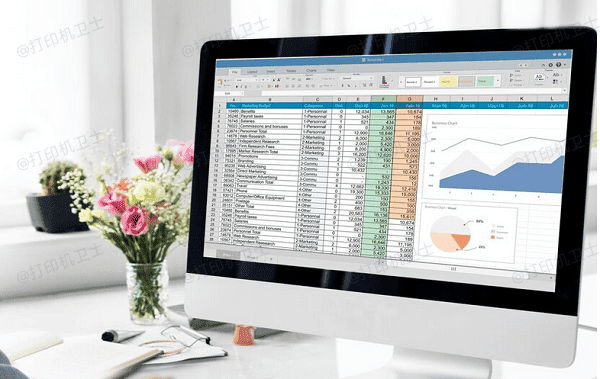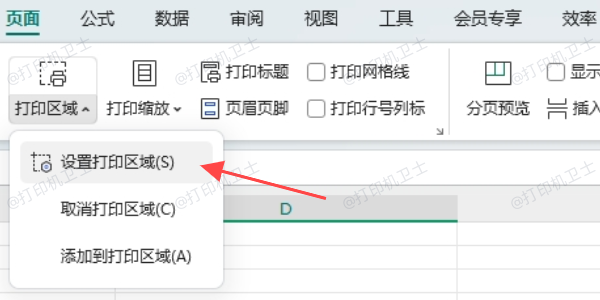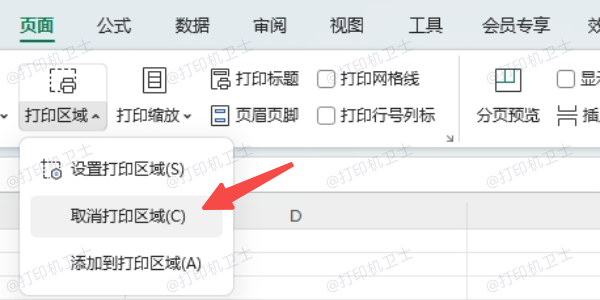生活中,我們常常需要將 Excel 表格打印出來用于會議、匯報或文檔歸檔。但如果打印前沒有設(shè)置好打印區(qū)域,常會遇到以下尷尬情況:打印內(nèi)容超出紙張范圍、空白頁打印出來、邊界不清晰,甚至有的數(shù)據(jù)被“截斷”。下面將為你講解 Excel 打印區(qū)域的設(shè)置方法,幫你解決“打印不整齊、紙張浪費”的問題。

一、什么是打印區(qū)域
打印區(qū)域是指你希望打印時 Excel 實際輸出到紙張上的部分。默認情況下,Excel 會將工作表中的所有數(shù)據(jù)打印出來,但如果你只想打印表格中的某一部分,就需要提前設(shè)置好打印區(qū)域。
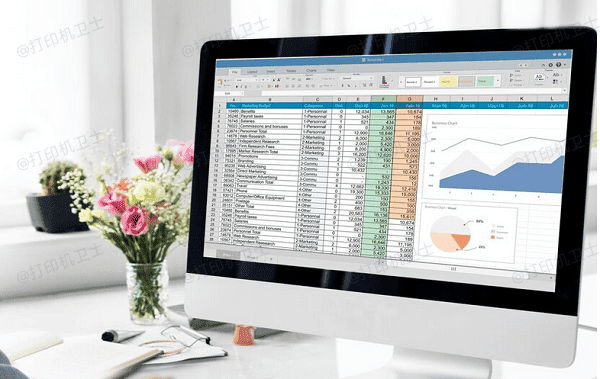
二、如何設(shè)置打印區(qū)域
這是最常用也是最直接的設(shè)置方法,適用于打印指定區(qū)域的表格內(nèi)容。
1、打開 Excel 文件,選中你想打印的區(qū)域(點擊并拖動鼠標選擇單元格)。
2、點擊頂部菜單欄的“頁面布局”選項卡。
3、找到“頁面設(shè)置”工具組中的“打印區(qū)域”按鈕。
4、點擊下拉菜單,選擇“設(shè)置打印區(qū)域”,此時你選中的部分就被設(shè)置為打印區(qū)域了。
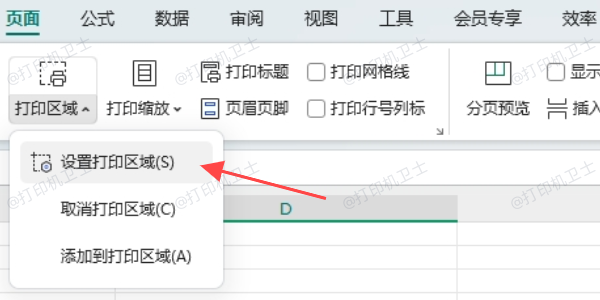
三、如何取消或重新設(shè)置打印區(qū)域
如果之前設(shè)置過打印區(qū)域,但你現(xiàn)在想更換或恢復(fù)默認范圍,可以取消當(dāng)前設(shè)置。
1、點擊頂部的“頁面布局”選項卡。
2、點擊“打印區(qū)域”,選擇“取消打印區(qū)域”。
3、取消后,再次選擇新區(qū)域并重復(fù)設(shè)置打印區(qū)域的操作即可。
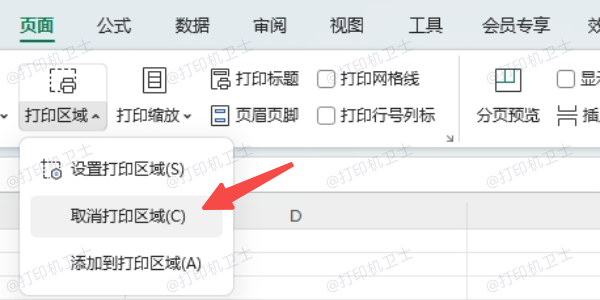
四、如何設(shè)置多個打印區(qū)域
有時你希望分別打印工作表中的多個部分(例如兩張獨立的表格),這時可以設(shè)置多個打印區(qū)域,但注意:多個區(qū)域會分別打印在不同頁面上。
1、選中第一個需要打印的區(qū)域。
2、按住鍵盤上的 Ctrl 鍵,繼續(xù)選中其他區(qū)域。

3、點擊“頁面布局”>“打印區(qū)域”>“設(shè)置打印區(qū)域”。
4、Excel 會識別你選擇的多個區(qū)域,并分別分配到多個打印頁中。
五、如何調(diào)整打印區(qū)域在紙上的布局
[1] [2] 下一頁
|